CCleaner အသံုးျပဳနည္း (1)
CCleaner အသံုးျပဳနည္း (1)
CCleaner ေဆာ့ဖ္၀ဲဟာ ကြန္ပ်ဴတာအတြင္းရွိ မလိုအပ္တဲ့ Temporary File မ်ားကို ရွင္းလင္းရန္၊ ကြန္ပ်ဴတာရဲ႕ Registry ကို ရွင္းလင္းရန္၊ Software မ်ားကို စနစ္တက် Uninstall ျပဳလုပ္ရန္အတြက္ အသံုးျပဳႏိုင္တဲ့ ေဆာ့ဖ္၀ဲေကာင္းတစ္ခု ျဖစ္ပါတယ္။
CCleaner ေဆာ့ဖ္၀ဲကို Windows XP , Windows 7 , Windows 8 စတဲ့ Operating System မ်ားမွာ အသံုးျပဳႏိုင္ပါတယ္။ အသံုးျပဳရာမွာ လြယ္ကူရွင္းလင္းၿပီး စြမ္းေဆာင္ရည္ျမင့္မားသည့္ ေဆာ့ဖ္၀ဲေကာင္းတစ္ခု ျဖစ္ပါတယ္။
Basic UI
CCleaner ရဲ႕ အဓိက Feature ေတြနဲ႕ တည္ေဆာက္ပံုစနစ္ကို အရင္ဆံုးေလ့လာၾကည့္ၾကရေအာင္။ CCleaner ကို Main Feature ေလးခုႏွင့္ တည္ေဆာက္ထားပါတယ္။ အဲဒါေတြကေတာ့ Claner , Registry , Tools ႏွင့္ Option တို႔ ျဖစ္ၾကပါတယ္။ Feture တစ္ခုစီအလိုက္မွာ အစြမ္းထက္ၿပီး Powerful ျဖစ္တဲ့ Function ေတြ ထည့္သြင္းထားတာကို ေတြ႕ရပါတယ္။
Powerful
CCleaner ဟာ ကြန္ပ်ဴတာတစ္လံုးအား Maintenance ျပဳလုပ္ရာမွာ အလြန္ေကာင္းမြန္တဲ့ ေဆာ့ဖ္၀ဲ ျဖစ္ပါတယ္။ CCleaner မွာ Temp File မ်ား၊ Registry Cleaning Feature မ်ား၊ အသံုးမ၀င္ေတာ့တဲ့ Cookie မ်ားကို ရွင္းလင္းႏိုင္တဲ့ Feature မ်ား၊ စသည္ျဖင့္ အစြမ္းထက္တဲ့ Feature မ်ားစြာ ပါ၀င္ပါတယ္။ CCleaner ကို 32 - bit OS မ်ားအျပင္ 64-bit OS မ်ားအတြင္းမွာပါ ထည့္သြင္း အသံုးျပဳႏိုင္ပါတယ္။
Freeware
CCleaner ဟာ Freeware အမ်ိဳးအစားျဖစ္တာေၾကာင့္ အလြယ္တကူ အခမဲ့ Download ျပဳလုပ္ကာ အသံုးျပဳႏိုင္ပါတယ္။ ဒါေပမယ့္ CCleaner ကို Download ျပဳလုပ္ၿပီး Install ျပဳလုပ္ရာမွာ Google Chrome ကို ထည့္သြင္းခုိင္းတဲ့ သတိေပးခ်က္ကိုေတာ့ ေတြ႕ျမင္ရပါလိမ့္မယ္။ ဒါေပမယ့္ Google Chrome ကို ကြန္ပ်ဴတာအတြင္း မထည့္သြင္းထားလည္း ရပါတယ္။ CCleaner ကို အဆင္ေျပေျပ အသံုးျပဳႏိုင္ပါတယ္။
Registry Cleaning
CCleaner ကို အသံုးျပဳၿပီး ကြန္ပ်ဴတာအတြင္းရွိ Registry ေတြကို မွားယြင္းၿပီး Delete မလုပ္မိေစရန္အတြက္ CCleaner မွာ Registry Backup Feature ပါ၀င္ပါတယ္။ ဒါေၾကာင့္ သင့္အေနျဖင့္ CCleaner ကို အသံုးျပဳရာမွာ မွားယြင္းၿပီး Registry ေတြကို ဖ်က္မိတာမ်ိဳးေတြကို ပူစရာမလိုပါဘူး။
CCleaner ကို download.cnet.com/CCleaner ဆိုၿပီးရိုက္ထည့္ၿပီး အလြယ္တကူ အင္တာနက္မွတဆင့္ Download ျပဳလုပ္ကာ အသံုးျပဳႏိုင္ပါတယ္။ File အရြယ္အစားကေတာ့ 4.59 MB ၀န္းက်င္ခန္႕ရွိၿပီး Windows XP ,Vista , 7 , 8 ႏွစ္သက္ရာ OS မ်ားအတြင္းမွာ ထည့္သြင္း အသံုးျပဳႏိုင္ပါတယ္။
အခု CCleaner ေဆာ့ဖ္၀ဲကို Install ျပဳလုပ္ၿပီး စတင္ အသံုးျပဳၾကည့္ပါမယ္။ CCleaner ကို ဖြင့္လိုက္လွ်င္ ပထမဆံုးျမင္ေတြ႕ရမည့္ သူ႕ရဲ႕ User Interface ကို ေအာက္တြင္ ေဖာ္ျပေပးထားပါတယ္။
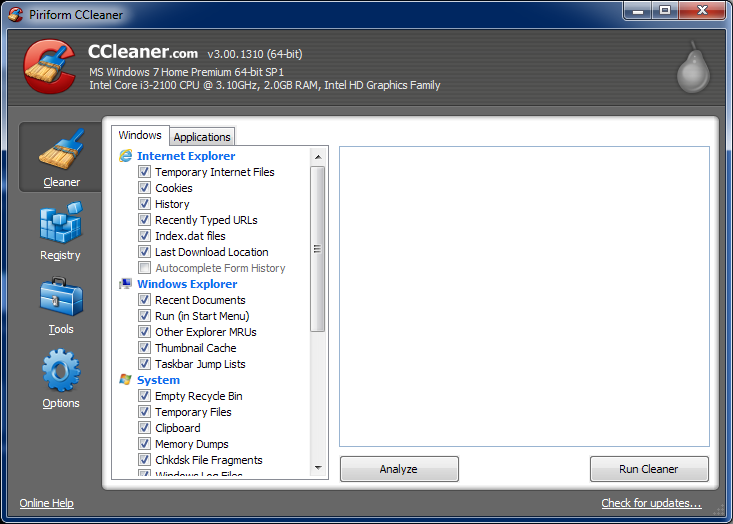
Fig (1)
ဒါကေတာ့ CCleaner ကို ဖြင့္လိုက္လွ်င္ အရင္ဆံုးျမင္ေတြ႕ရမည့္ User Interface ျဖစ္ပါတယ္။ ဒီမွာ CCleaner ရဲ႕ ထူးျခားခ်က္ကို ပထမဆံုး ေတြ႕ျမင္ရပါလိမ့္မယ္။ CCleaner ေဆာ့ဖ္၀ဲရဲ႕ အေပၚဖက္မွာဆိုရင္ သင့္ကြန္ပ်ဴတာမွာ တပ္ဆင္ထားတဲ့ Component မ်ားရဲ႕ Specification ကို အေသးစိတ္ ေဖာ္ျပေပးထားပါတယ္။
CCleaner ဟာ ကြန္ပ်ဴတာရဲ႕ Windows OS , CPU Speed , RAM Speed , Graphic မ်ားကအစ အေသးစိတ္ ေရးသားေဖာ္ျပေပးထားတာကို ေတြ႕ျမင္ရပါလိမ့္မယ္ ။
